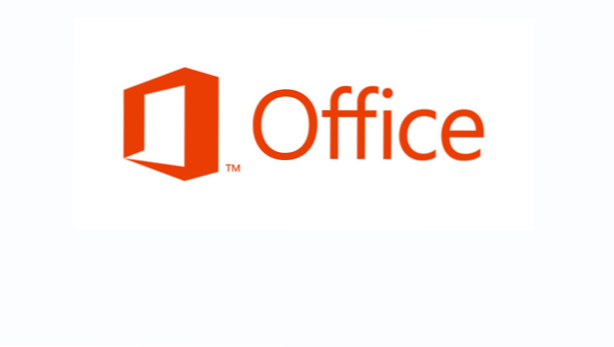
Se si sta lavorando su un documento che richiede schermate di base, è possibile utilizzare una funzione incorporata inclusa in Word e PowerPoint per eseguire il lavoro anziché utilizzare software di terze parti.
Si noti che questo tutorial è solo per Office 2013.
1. Lancio parola o PowerPoint 2013e quindi aprire il documento a cui si desidera aggiungere uno screenshot.
2. Mostra il nastro se è nascosto, quindi passa da Casa scheda al Inserire scheda.

3. Clicca su Immagine dello schermo pulsante per vedere più opzioni. Le miniature visualizzate sono le finestre aperte correnti. Fare clic su uno di questi per acquisire l'intera schermata dell'applicazione. Se vuoi solo catturare una piccola parte dello schermo, scegli Screen Clipping.

4. Subito dopo aver scelto Screen Clipping, verrai reindirizzato alla finestra precedente. L'icona a forma di croce verrà quindi visualizzata sullo schermo. Per catturare lo schermo, tutto ciò che devi fare è cliccare e trascinare il mouse per evidenziare l'area che vuoi catturare. Per salvare l'acquisizione, basta rilasciare il tasto sinistro del mouse.
5. Il file catturato verrà aggiunto automaticamente al documento. È possibile modificare ulteriormente il file utilizzando lo strumento immagine.

6. Per catturare più screenshot, basta ripetere i passaggi precedenti.

